更新时间:2022-08-26 10:43:41 来源:极悦 浏览2088次
也就是下面对应的链接:http://www.oracle.com/java/technologies/javase-downloads.html
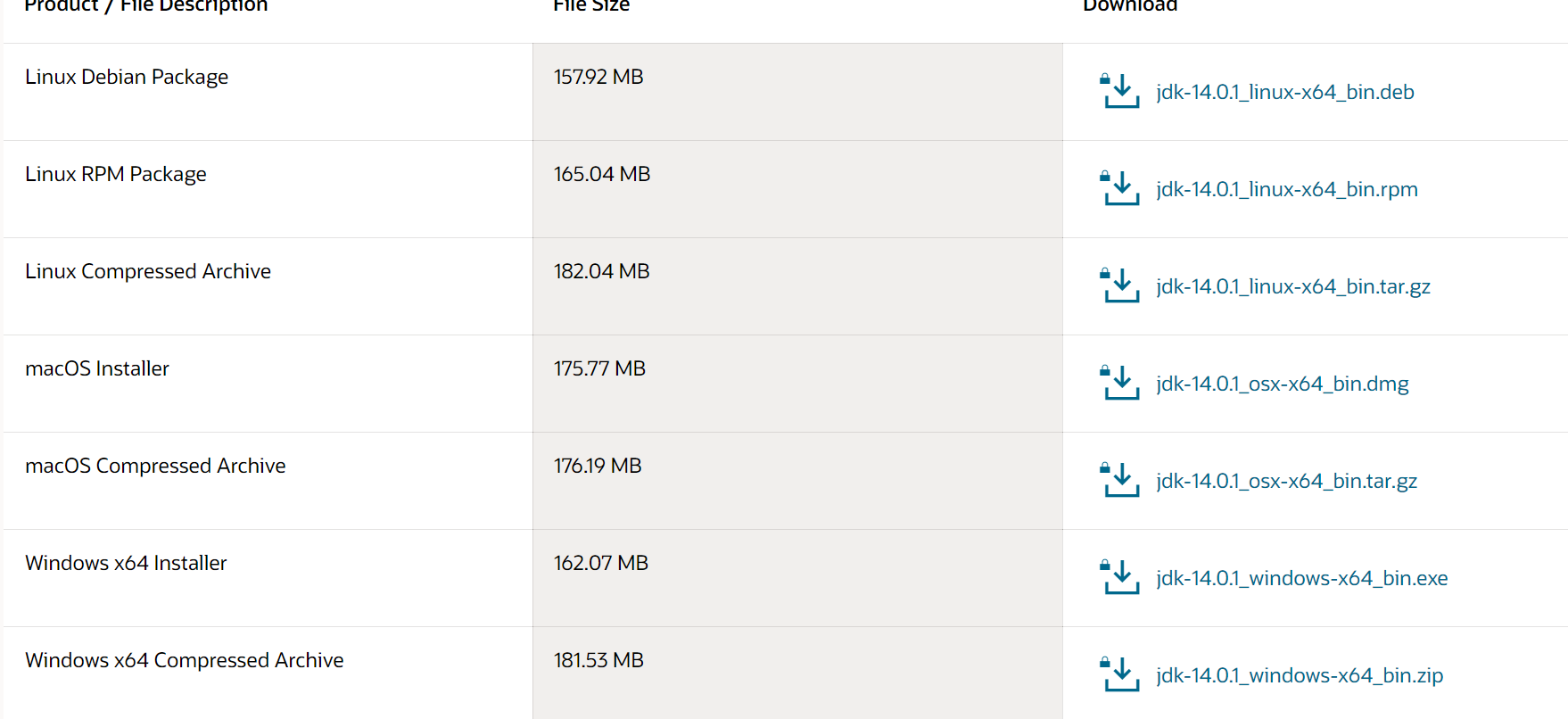
选择合适的下载
安装jdk,把jdk安装在事先创建好的文件夹中
安装完成后关闭
安装完成后:
Java 11及之后的版本没有jre,只有jdk,我们可以通过命令生成jre:
通过win10自带的搜索工具,搜索cmd
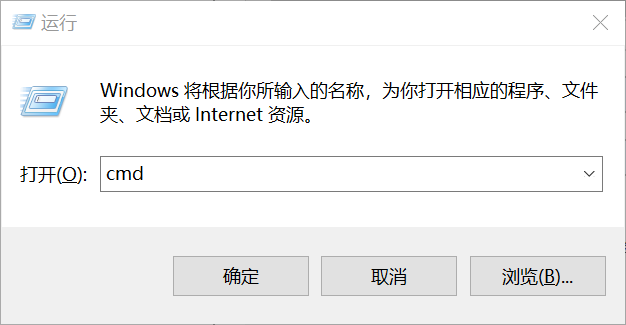

由于安装目录是:E:JAVAjdk-14.0.1
所以进入安装目录,输入指令:binjlink.exe --module-path jmods --add-modules java.desktop --output jre 后按回车

此时jre已经生成:
如图:
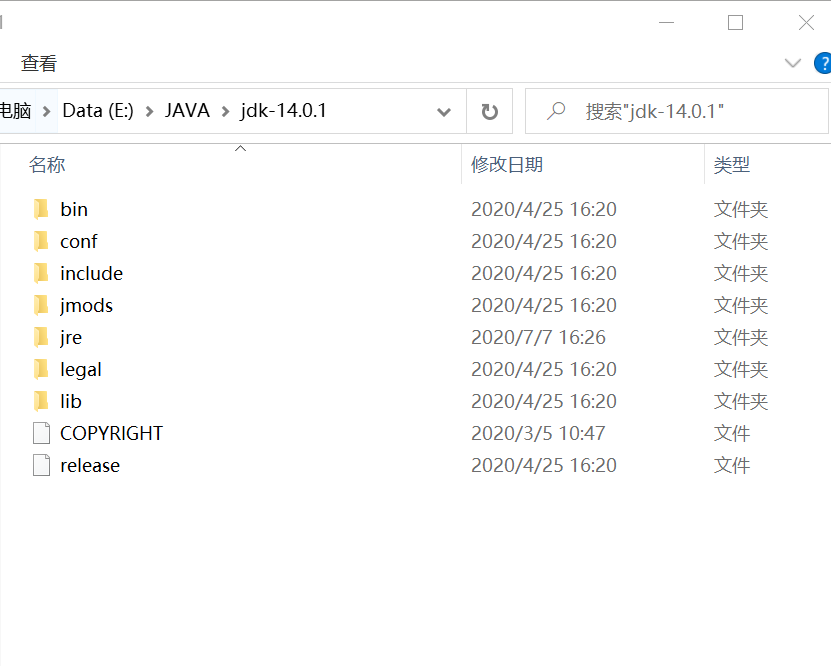
依次此电脑>属性>高级系统设置>环境变量
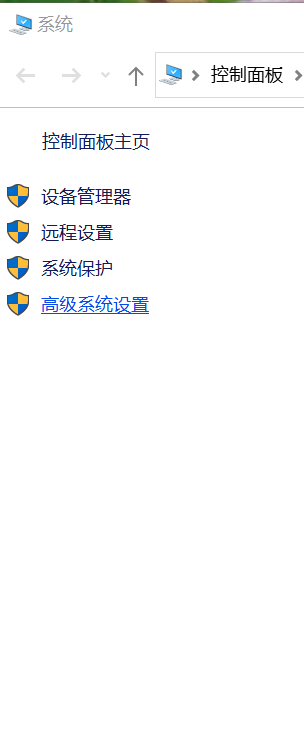
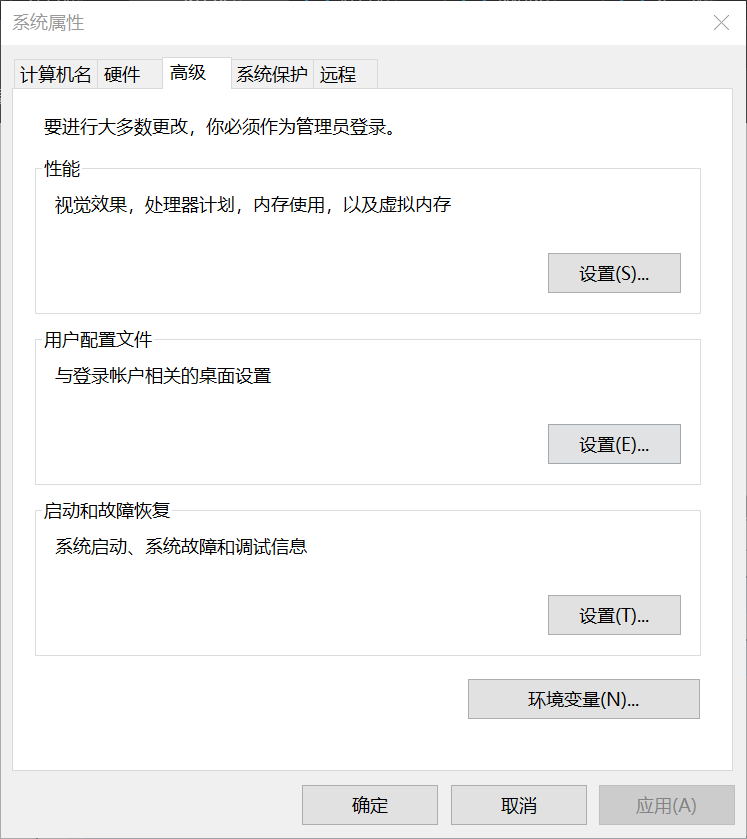
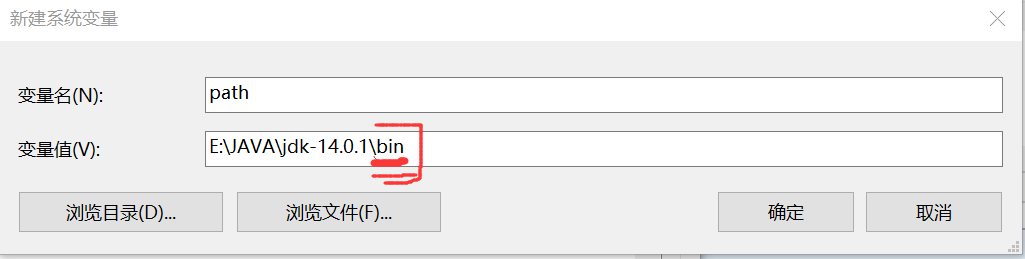
添加完成后确定,并关闭所有窗口。
如果已有PATH(大小写均可),那么直接双击打开PATH,然后点击新建,输入路径即可。
打开命令提示符,分别输入java,javac,Java -version
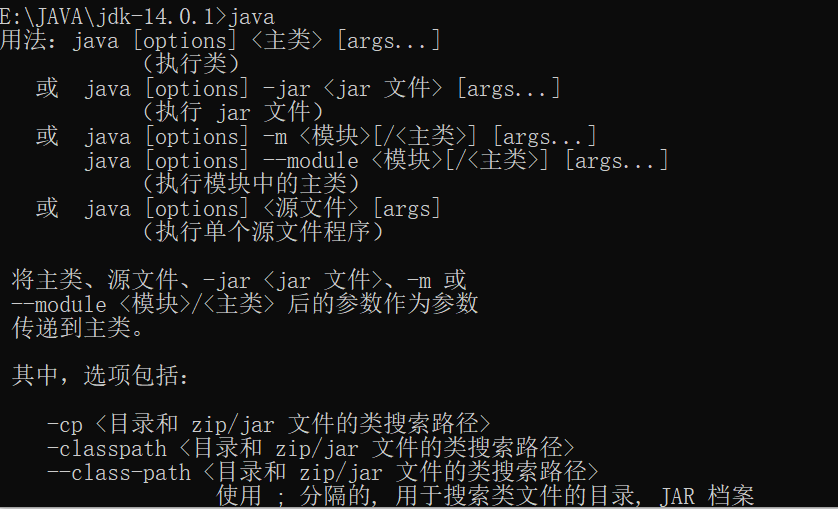
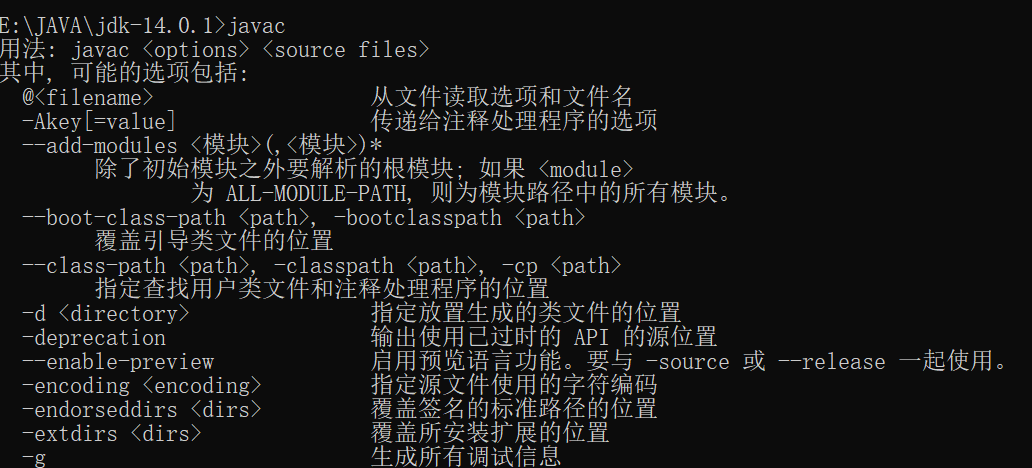
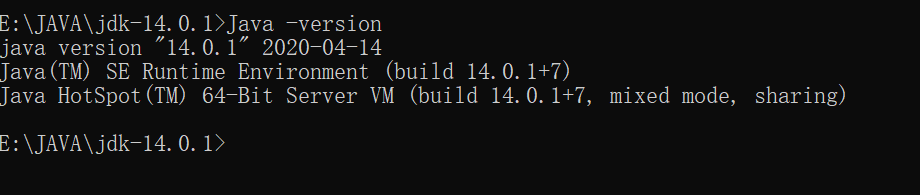
如出现以上页面则安装成功
 Java实验班
Java实验班
0基础 0学费 15天面授
 Java就业班
Java就业班
有基础 直达就业
 Java夜校直播班
Java夜校直播班
业余时间 高薪转行
 Java在职加薪班
Java在职加薪班
工作1~3年,加薪神器
 Java架构师班
Java架构师班
工作3~5年,晋升架构
提交申请后,顾问老师会电话与您沟通安排学习

